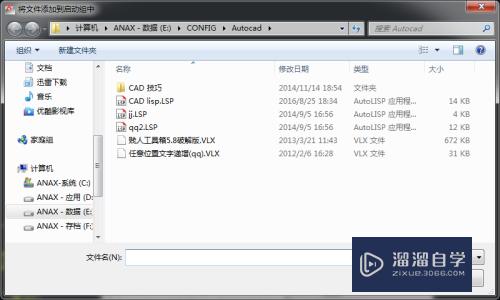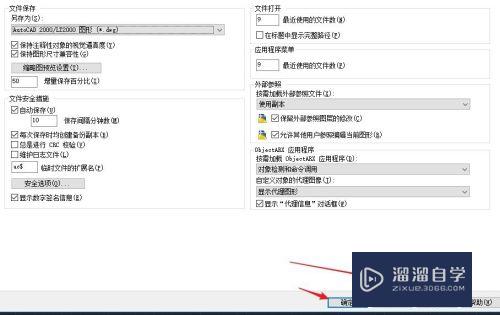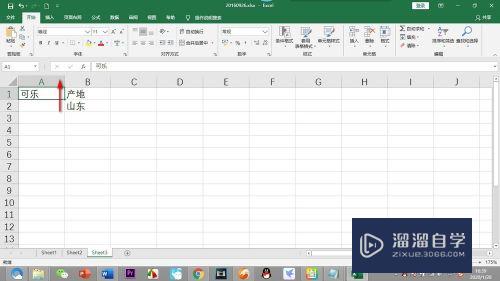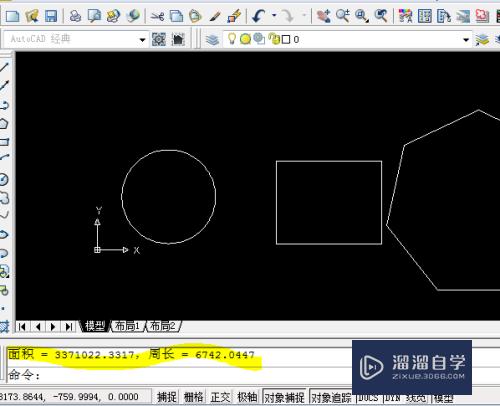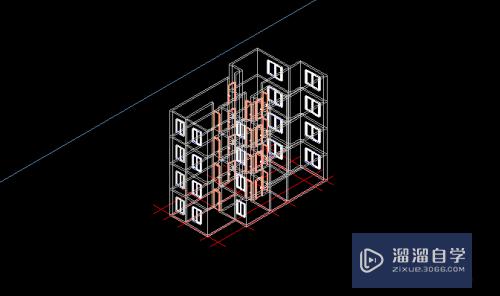SketchUp草图大师怎么均匀填充体块优质
SketchUp草图大师在进行建模的时候。善于利用复制命令。可以帮助我们节约很多时间。在体块之间均匀填充复制体块。就可以利用特殊复制命令快速完成。但是SketchUp草图大师怎么均匀填充体块?详细操作方法如下:
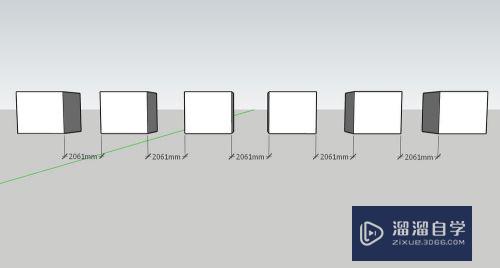
工具/软件
硬件型号:小新Air14
系统版本:Windows7
所需软件:SketchUp 2018
方法/步骤
第1步
首先。我们绘制好需要复制的体块。对体块进行编组。方便我们直接选中进行复制。选中体块后。按下M键进入移动命令。再按下Ctrl键进入复制命令。
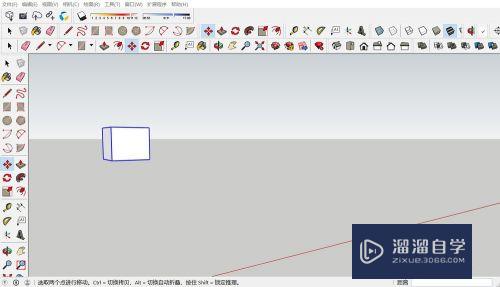
第2步
移动体块到合适的位置。可以直接输入距离后按下回车键进行精准移动。接下来。我们就需要在两个体块之间均匀填充复制体块。
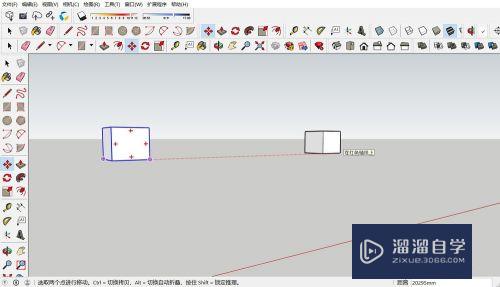
第3步
完成复制命令后。我们直接输入特殊复制命令除号加数字。在草图大师窗口的右下角会显示命令内容。比如/5命令。就是在两体块间均匀填充4个相同体块。
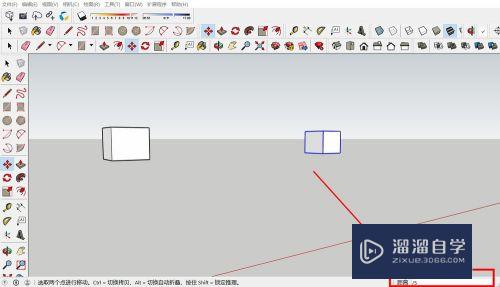
第4步
输入命令后。直接按下回车键确定。系统就会自动均匀填充复制体块。每一个体块之间的间距都是相同的。
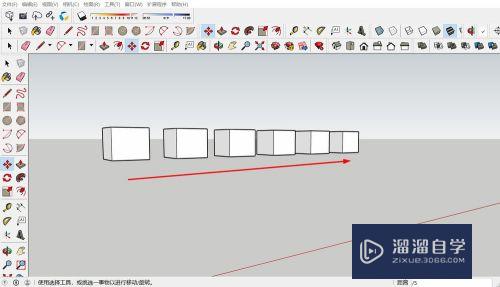
第5步
我们在命令中输入数字5。系统会自动复制5个体块。其中终点位置的体块为我们自行复制确定距离。也计入5个体块之中。
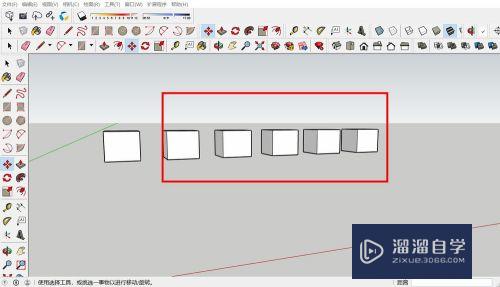
第6步
完成体块的均匀填充后。我么可以利用草图大师的距离标注命令进行标注。可以看到全部体块的间距都是相同的。
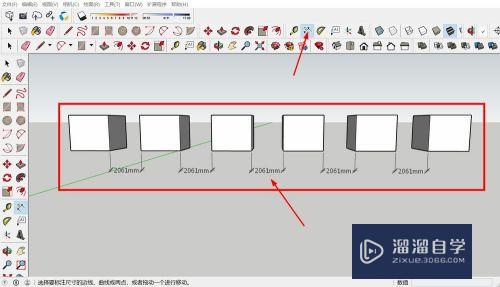
以上关于“SketchUp草图大师怎么均匀填充体块”的内容小渲今天就介绍到这里。希望这篇文章能够帮助到小伙伴们解决问题。如果觉得教程不详细的话。可以在本站搜索相关的教程学习哦!
更多精选教程文章推荐
以上是由资深渲染大师 小渲 整理编辑的,如果觉得对你有帮助,可以收藏或分享给身边的人
本文标题:SketchUp草图大师怎么均匀填充体块
本文地址:http://www.hszkedu.com/59811.html ,转载请注明来源:云渲染教程网
友情提示:本站内容均为网友发布,并不代表本站立场,如果本站的信息无意侵犯了您的版权,请联系我们及时处理,分享目的仅供大家学习与参考,不代表云渲染农场的立场!
本文地址:http://www.hszkedu.com/59811.html ,转载请注明来源:云渲染教程网
友情提示:本站内容均为网友发布,并不代表本站立场,如果本站的信息无意侵犯了您的版权,请联系我们及时处理,分享目的仅供大家学习与参考,不代表云渲染农场的立场!